1、首先,双击桌面“此电脑”图标,打开此电脑窗口。

2、然后,在需要指定配额的磁盘上右击鼠标,选择“属性”。
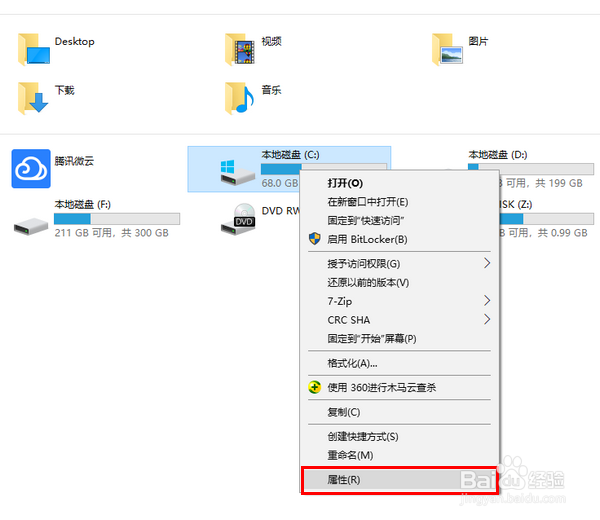
3、打开属性窗口以后,点击切换到“配额”选项卡。

4、在配额选项卡中,点击“显示配额设置”。

5、再勾选“启用配额管理”。
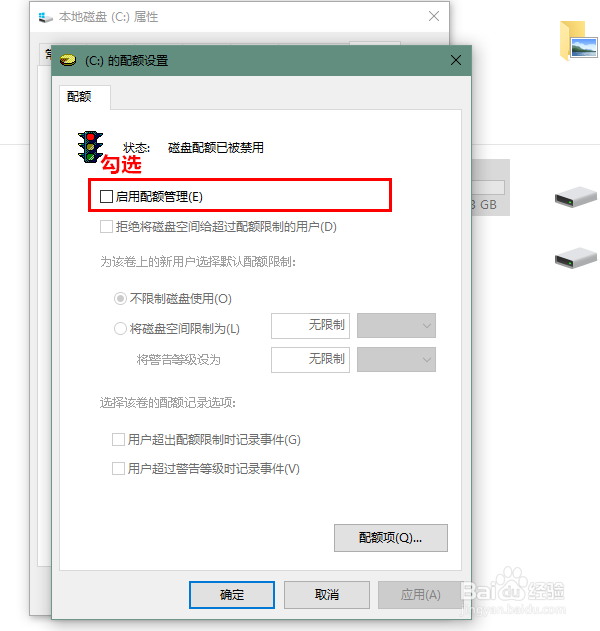
6、勾选之后,其下的所有项目均变得可用了。这时,请依次执行以下操作:1)勾选“拒绝将磁盘空间给超过配额限制的用户”2)选择“将磁盘空间限制为”一项,并在后诹鬃蛭镲面填入适当的数值。然后,再在“将警告等级设为”后填入一个比限制值略小的值3)点击“确定”使更改生效
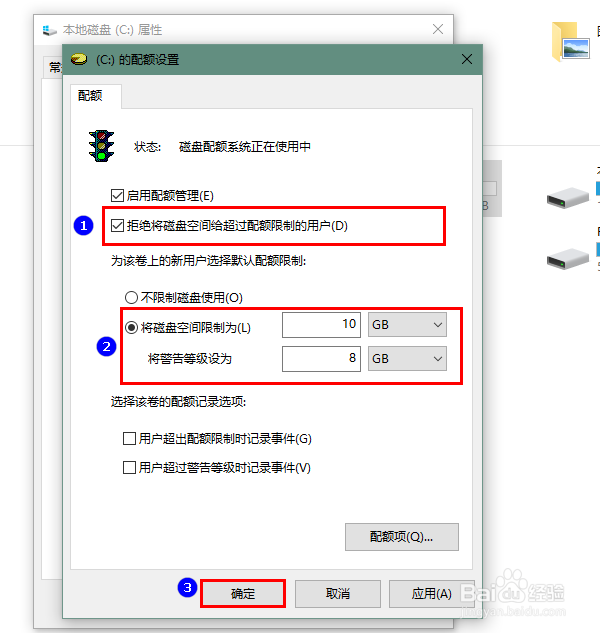
7、随后,将会弹出一个警告提示框,提示您将重新对卷进行扫描,这时,请点击“确定”。接下来,我们需要再点击“确定”关闭属性窗口。就这样,为硬盘指定空间配额的操作就全部完成了。

